Kaip atsikratyti "Outlook 2013" parinkčių dėžutės išvesties lango

Mes anksčiau parodėme, kaip atsikratyti" Įklijuoti "parinktis, kuri rodoma įkeliant tekstą" Word "," Excel " arba "PowerPoint". Jūs galite padaryti tą patį ir "Outlook", tačiau procedūra šiek tiek skiriasi.
Norėdami atsikratyti langelio "Įklijuoti parinktis", spustelėkite skirtuką "Failas" pagrindiniame "Outlook" lange.
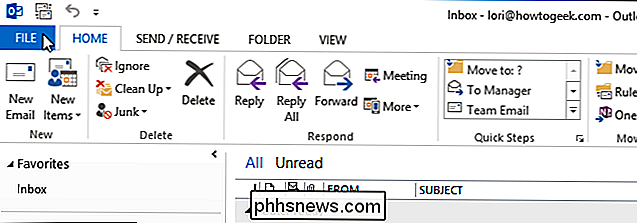
PASTABA: galite spustelėkite skirtuką "Failas" juostoje, esančiame lange "Pranešimas".
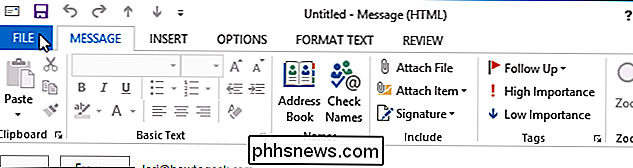
Paspauskite "Parinktys" kairėje esančių elementų sąraše, ar naudojate "File" skirtuką iš pagrindinio "Outlook" lango arba " "Message" langas.
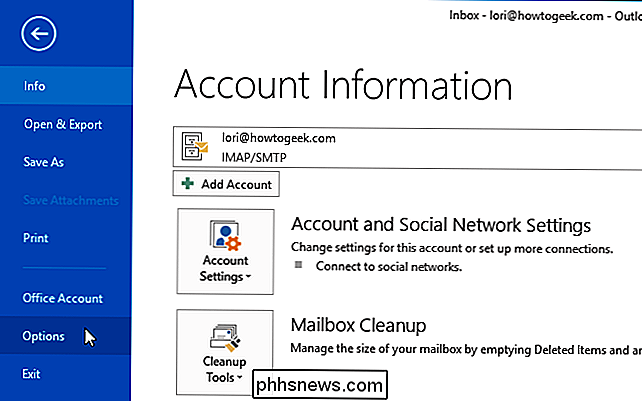
Dialogo lange "Outlook Options" spustelėkite "Mail", esantį kairėje esančių elementų sąraše.
PASTABA: jei lange "Message" atidarote dialogo langą "Outlook Options" , "Mail" ekranas jau turėtų būti aktyvus.
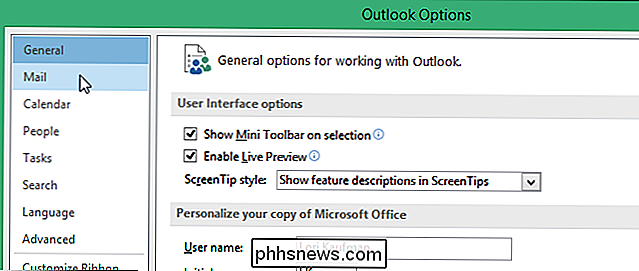
Dešinėje "Pranešimų kūrimo" pusėje spustelėkite mygtuką "Redagavimo parinktys".
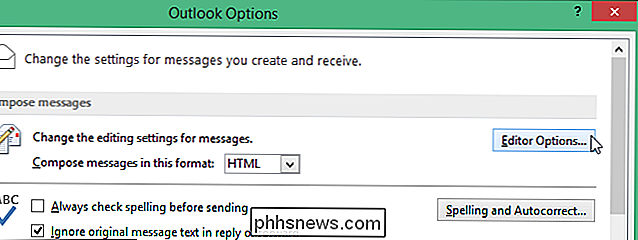
Dialogo lange "Redaktoriaus parinktys" spustelėkite "Išplėstinė" kairėje pusėje.
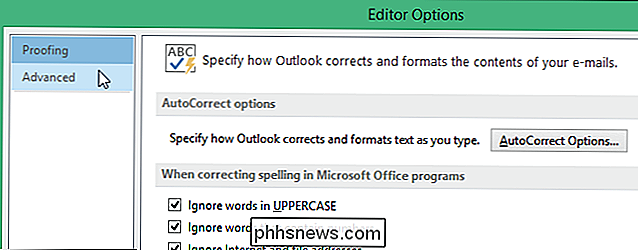
PASTABA: dialogo lango "Redaktoriaus parinktys" kairėje pusėje yra dar keletas parinkčių, jei atidarote "Outlook" parinktis " Dialogo lange iš "Message" lango, bet vis tiek spustelėkite "Advanced" parinktį.
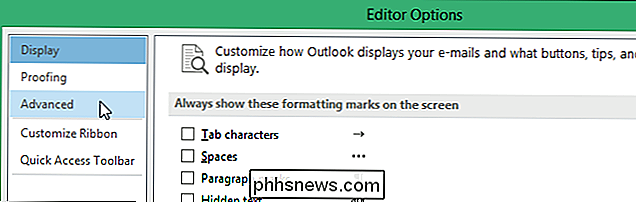
Slinkite žemyn į skiltį "Iškirpti, kopijuoti ir įklijuoti" ir pažymėkite žymės langelį "Rodyti klavišą" Paspaudimo parinktys, kai turinys yra įklijuotas ".
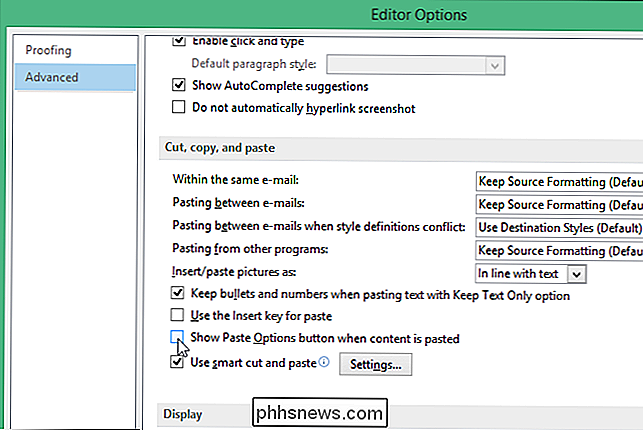
Dialogo lange "Redaktoriaus parinktys" spustelėkite "Gerai".
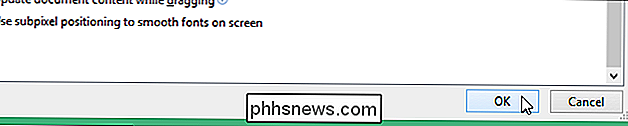
Grąžinamas dialogo langas "Outlook Options". Paspauskite "OK", kad jį uždarytumėte.
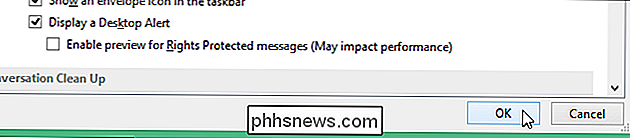
Jei norite kartais patekti į laukelį "Įklijuoti parinktys" ir nenorite jį išjungti, galite paspausti "Esc", kad jį atmesti, kai nenorite jo naudoti. .

Kaip pridėti antrą laiko juostą į savo kalendorių programoje Outlook
Ar bandėte planuoti susitikimą su žmonėmis kitoje laiko zonoje ir suklydę laiką? Būtų naudinga, jei galėtumėte peržiūrėti abi kalendoriaus laiko juostas "Outlook", kad galėtumėte greitai susipažinti su atitinkamu laiku planuojant susitikimus. PASTABA: šią funkciją iliustruoja "Outlook 2013". Norėdami pridėti antrą kartą spustelėkite skirtuką "Failas".

Kaip patekti į regionines svetaines iš bet kurio pasaulio
Internetas turėtų būti pasaulinis tinklas, jungiantis visą pasaulį, tačiau daugelis svetainių yra tik tam tikrose šalyse. Nenuostabu, kad piratavimas yra didesnis tose šalyse, kuriose turinys nėra teisėtai prieinamas. Tai yra būdai, kuriais šiandien žmonės visame pasaulyje naudojasi šiuo geografiškai užblokuotu turiniu.



